下面是个简单易学的Photoshop调出秋季美女暖色调教程,图老师小编详细图解介绍包你轻松学会,喜欢的朋友赶紧get起来吧!
【 tulaoshi.com - PS 】
最终效果

原图
(本文来源于图老师网站,更多请访问http://www.tulaoshi.com/ps/)
1、CTRL+J复制图层。

2、点击通道混合器。
(本文来源于图老师网站,更多请访问http://www.tulaoshi.com/ps/)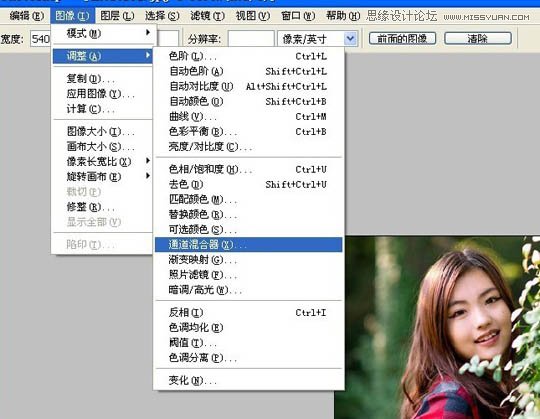
3、在红通道编辑源通道中的红通道调整为-70%,绿通道调整为200%,蓝通道调整为-30%。只要把数值正好100%。你会发现绿色的变成黄颜色了,但是人物会变色。
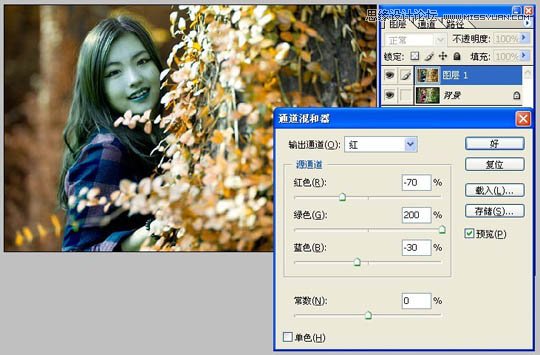
4、把混合模式设置为变亮,你会发现皮肤颜色又回来了。
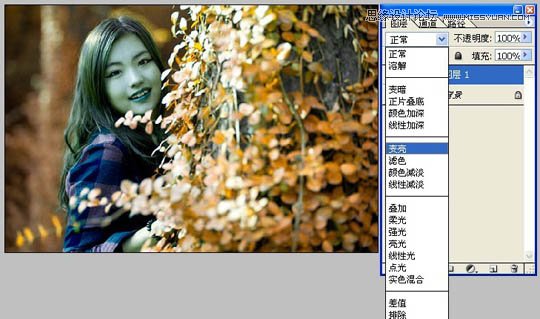

最终效果:

来源:http://www.tulaoshi.com/n/20160216/1567046.html
看过《Photoshop调出秋季美女暖色调》的人还看了以下文章 更多>>